10 geriausių „iPhone“ techninės įrangos problemų ir sprendimų
„iPhone“ aparatinės įrangos problema gali kilti pokritimas, šlapinimasis ar kiti fiziniai pažeidimai. Dažniausiai pasitaikančios problemos, įskaitant sugedusį ekraną, akumuliatoriaus išdeginimą, neįkrovimą ar ausinių prievadų neveikimą ir pan., Užuot tiesiogiai nuėję į „Apple Store“, visada galite išbandyti „iPhone“ aparatūros taisymo sprendimai ketiname pristatyti šiame straipsnyje, kuris padės jums sutaupyti gana daug pinigų.
1. Sugadintas „iPhone“ ekranas
„iPhone“ ekranas yra sulūžęs ir išjungtas arba nebusįjungimas yra viena iš labiausiai paplitusių problemų, dėl kurių daug skundžiamasi. Paprastai vartotojai eina į „Apple Store“, kad tiesiogiai pakeistų jį nauju ekranu. Iš tikrųjų galite pakeisti sugadintą „iPhone“ ekraną atlikdami toliau nurodytus veiksmus.
- Įsigykite naują ekraną ir įrankius, tokius kaip peiliai ir akinių taisymo atsuktuvai iš interneto.
- Atskirkite įrenginį. Atsuktuvu atsukite varžtus, esančius įkrovimo angoje.
- Tada priklijuokite plastikinį čiulptuką ant ekrano ir peiliu atidarykite ekraną.
- Norėdami atskirti priekinio skydo agregatą nuo galinio korpuso, išimkite akumuliatoriaus jungiamojo laikiklio varžtus ir priekinio skydelio kabelio laikiklio varžtus.
- Nuimdami priekinį ekraną, įdėkite naują ekraną į savo „iPhone“ ir tada prisukite visas dalis į originalias vietas.



Vaizdo pamoka, kaip pakeisti „iPhone“ ekraną
2. „iPhone“ namų mygtukas neveikia
„iPhone“ pagrindinio mygtuko, į kurį nereaguojama, problemą gali sukelti programinės įrangos trūkumai ar aparatinės įrangos nesugebėjimas. Prieš atlikdami remonto veiksmus, nuvalykite mygtuką medvilniniu tamponu ir akių lašais.
1 būdas: „iPhone“ išjunkite ir vėl įjunkite
Jei jūsų „iPhone“ namų mygtukas neveikia po„iOS 11.2 beta“ / 11.1 / 11 atnaujinimas, tikroji priežastis gali būti programinės įrangos problema. Laikykite nuspaudę maitinimo mygtuką, kad išjungtumėte „iPhone“, o po kelių sekundžių įjunkite „iPhone“.
2 būdas: atkurkite „iPhone“ atkūrimo režimu
Kai paleidus nepavyksta išspręsti šios problemos, pabandykiteįjunkite „iPhone“ į atkūrimo režimą ir tada išeikite, norėdami ištaisyti kai kurias programinės įrangos klaidas. Kadangi namų mygtukas neveikia tinkamai, galite išbandyti nemokamą įrankį, vadinamą „Tenorshare ReiBoot“. Vienu paspaudimu įjunkite atkūrimo režimą nespausdami namų mygtuko.
- Atsisiųskite ir įdiekite programą „Mac“ ar asmeniniame kompiuteryje, paleiskite „Tenorshare ReiBoot“ ir prijunkite „iPhone“ prie kompiuterio. Aptikę „iOS“, spustelėkite „Enter Recovery Mode“.
- Kai jūsų „iPhone“ sėkmingai pateko į atkūrimo režimą, spustelėkite „Išeiti iš atkūrimo režimo“.

3 būdas: rankiniu būdu pataisykite pagrindinį ekraną
Jei „iPhone“ namų mygtukas po to neveikianukritęs ar sugadintas vanduo, tikroji priežastis yra aparatūros problema. Yra 2 laidai, jungiantys namo mygtuką su logikos lenta. Kai su kabeliais ar namų mygtuku kažkas negerai, iš „iPhone“ ekrano jūs nieko neatsakysite.

- Atskirkite „iPhone“ ekraną kaip ir 1 dalis, tada atsukite varžtus aplink mygtuką „Pagrindinis“. Patikrinkite, ar neliečiami laidai ir mygtukas.
- Jei namų mygtukas sulaužytas, nusipirkite naują ir pakeiskite. Tačiau jei jūs patys pakeisite namų mygtuką, „Touch ID“ funkcija nebus prieinama; turite įjungti „Apple Store“.
3. „iPhone“ žibintuvėlis išjungtas
„iPhone“ sugedęs galinio fotoaparato žibintuvėlis yra dar vienadažna aparatinės įrangos problema. Ši problema gali kilti „iPhone“ nukritus ar sušlapus. Galite pabandyti greitai suremontuoti žibintuvėlį atlikdami šiuos veiksmus.

- Atskiras priekinio skydo komplektas ir galinis korpusas, kaip 1 dalis; nuimkite visus varžtus ir fotoaparato laikiklį.
- Nuimkite nuo „iPhone“ galinę kamerą ir įdėkite naują.
- Padėkite viską į pradines vietas ir viskas turėtų veikti dabar.
4. „iPhone“ akumuliatoriaus pakeitimas
„iPhone“ akumuliatorius greitai išsikrauna arba jo neišsenkaapmokestinti iki 100%? Kai iškyla rimta „iPhone“ akumuliatoriaus problema, geriausias pasirinkimas - pakeisti jį nauju iš „Apple Store“. Tačiau, jei jūsų garantija negalioja, tai turite padaryti patys.
- Atskiras priekinio skydo komplektas ir galinis korpusas; nuimkite akumuliatoriaus lipnius skirtukus nuo akumuliatoriaus dugno.
- Norėdami išimti „iPhone“ akumuliatorių, naudokite plastikinę kortelę. Būkite atsargūs išimdami akumuliatorių; venkite įkišti kortelę į garsumo mygtuko sritį.
- Įdėkite naują bateriją ir pritvirtinkite naudodami naują lipnią juostelę.


5. Sulaužytas „iPhone“ užrakto mygtukas
Užrakto mygtukas neveikia iš tikrųjų erzinanti problema, nes jūs negalite patogiai užrakinti ar išjungti „iPhone“. Pabandykite pakeisti naują maitinimo mygtuką atlikdami šiuos veiksmus.
- Paimkite „iPhone“ ekraną ir galinį dėklą ir išimkite akumuliatorių, atlikdami 1 dalyje nurodytus veiksmus.
- Atjunkite doko jungties mazgą.
- Pašalinkite logikos lentą.
- Nuimkite maitinimo mygtuko dangtelį dengiančią putų pagalvėlę ir vieną varžtą, laikantį maitinimo mygtuko skydą.
- Atsukite varžtus, esančius žibintuvėlio ir blykstės laikiklio kairėje.
- Norėdami skleisti maitinimo mygtuko mechanizmą rėmo viduje, naudokite skustuvo ašmenis.
- Dabar seną maitinimo mygtuką galite pakeisti nauju.


6. „iPhone“ ausinių garsiakalbis, prislopintas
Kai kurie vartotojai susidūrė su „iPhone“ ausinės garsiakalbiu neveikia pokalbio metu ar sušlapę. Vykdykite vadovą, kad pašalintumėte tylaus ausinės garsiakalbio arba mažo garsumo garsą.
- Atskyrę „iPhone“ ekraną ir galinį dėklą, nuimkite varžtus aplink ausinės kolonėlės laikiklį.
- Nuimkite priekyje nukreiptą kamerą nuo korpuso.
- Norėdami pasiekti ausinės kolonėlę, patraukite atgal į priekį nukreiptą kamerą.
- Nuimkite ausinės kolonėlę ir pakeiskite naują.


7. „Wi-Fi“ antenos problemos „iPhone“
„iPhone Wi-Fi“ atjungiamas, „Wi-Fi“ signalas yrasilpni arba nerodomi yra visos įprastos „iPhone“ tinklo problemos. Ši problema gali būti susijusi su programinės įrangos ar aparatinės įrangos problema. Norėdami pašalinti programinės įrangos problemas, žiūrėkite „Kaip išspręsti„ Wi-Fi “saugo„ Disconnected Issue “problemą„ iPhone “.
Jei išbandžius programinės įrangos taisymo patarimus vis dar neveikia „Wi-Fi“ ryšys, turi kilti aparatūros problemos, pabandykite pakeisti „iPhone“ esančią „Wi-Fi“ anteną vykdydami toliau pateiktas instrukcijas.
- Atskirkite „iPhone“, kaip ir ankstesnes dalis, tada nuimkite viršutinį laido laikiklį nuo „iPhone“.
- Tada atsukite „Wi-Fi“ antenos varžtus.
- Galiausiai nuimkite „Wi-Fi“ anteną ir pakeiskite ją nauja.


8. „iPhone“ garsumo valdymo mygtukas neveikia
Kai „iPhone“ šone esantys garsumo mygtukai neveikia, negalite nei sumažinti, nei padidinti garsumo. Norėdami išspręsti šią problemą, išbandykite žemiau pateiktus trikčių šalinimo veiksmus.
- Paleiskite „iPhone“ iš naujo: paspauskite ir palaikykite miego / budėjimo mygtuką.
- Naujovinkite „iOS“: eikite į „Nustatymai“ -> „Bendra“ -> „Programinės įrangos naujinimas“, kad atnaujintumėte „iPhone“ į naujausią „iOS“.
- Kietasis „iPhone“ nustatymas iš naujo: vienu metu paspauskite ir palaikykite maitinimo mygtuką ir namų mygtuką, kol pasirodys „Apple“ logotipas.
Jei aukščiau pateikti patarimai neišsprendžia jūsų problemos, greičiausiai susidursite su aparatūros problema. Geriausias pasirinkimas bus pakeisti garsumo mygtuką.
- Atskirkite „iPhone“ ekraną ir galinį dėklą atskirai, išimkite akumuliatorių ir varžtus iš viršutinio laido laikiklio.
- Nuimkite viršutinį laido laikiklį ir kontaktinį laikiklį nuo „iPhone“.
- Nukelkite garsumo reguliavimo kabelio jungtį nuo jo lizdo ir tada atsukite varžtus nuo garso reguliavimo kabelio laikiklių.
- Ištraukite laikymo jungiklį ir garsumo reguliavimo mygtuko laikiklius nuo galinio korpuso.
- Nuimkite garsumo reguliavimo mygtuko kabelį nuo galinio korpuso.
- Patraukite garsumo reguliavimo mygtukus ir išimkite juos iš galinio korpuso, pakeiskite naują.



9. „iPhone“ SIM kortelės taisymas
„iPhone“ negali nuskaityti SIM kortelės? „IPhone“ klaidos pranešimas „Neįdiegta SIM kortelė“? Galite išbandyti kitą SIM kortelę, jei ją galima perskaityti, tada problema yra netinkamoje SIM kortelėje. Išjunkite SIM kortelę ir įdėkite naują, kaip nurodyta toliau:
- Įdėkite SIM kortelės išėmimo įrankį į mažą angą SIM kortelės dėkle. Paspauskite, kad išstumtumėte dėklą.
- Išimkite SIM kortelės dėklo rinkinį iš „iPhone“ ir įdėkite naują.
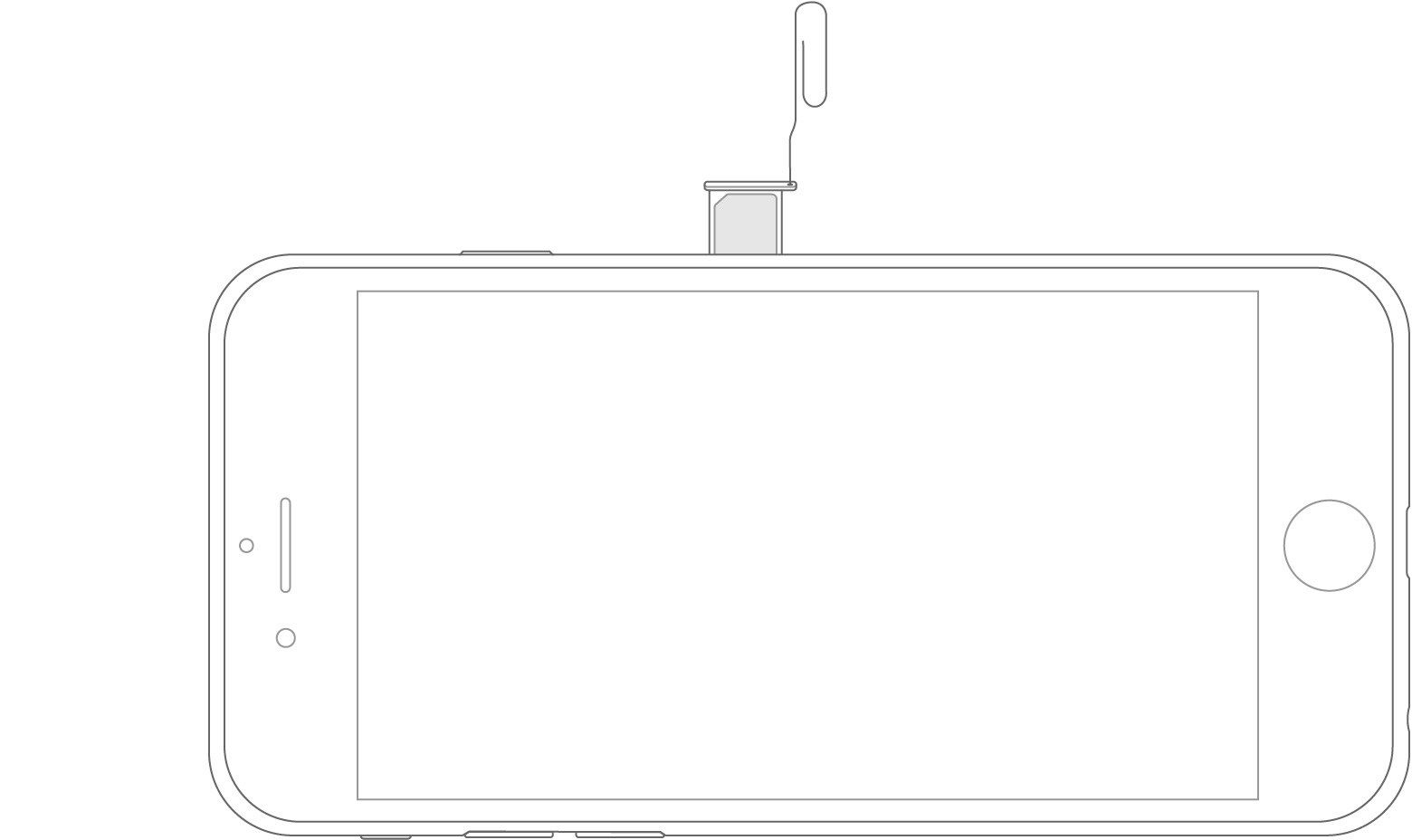
Tačiau jei jūsų „iPhone“ negali nuskaityti jokios SIM kortelės, turi būti tam tikrų programinės įrangos trūkumų; skaitykite vadovą, kaip išspręsti SIM kortelės problemas „iPhone“.
10. „iPhone“ vibratorių remontas
Kai „iPhone“ ne vibruoja skambučiuose / tekstuose arkai užrakinta, pirmiausia reikia patikrinti, ar įjungtas žiedinis jungiklis. Norėdami ją įjungti, taip pat galite eiti į „Nustatymai“ -> „Bendra“ - „Prieiga“ -> „Vibracija“. Tačiau kai jūsų „iPhone“ vis dar nevibruoja, vibratoriuje gali būti kažkas ne taip. Pakeiskite naują vibratorių, jis turėtų būti pataisytas.
- Atskyrę priekinio skydo agregatą ir galinį dėklą, atsukite du varžtus, pritvirtinančius vibratorių prie galinio korpuso.
- Tada galite lengvai pašalinti vibratorių iš „iPhone“ ir pakeisti naują.

Šiame straipsnyje pasakojama apie 10 įprastų aparatinių įrenginiųproblemos ir sprendimai „iPhone 5 / 5S / 5c / 6 / 6s / 6s Plus“ / „SE / 7/7 Plus“ / „8/8 Plus / X“, „iPad“ ir „iPod touch“. Tikiuosi, kad sėkmingai suremontuosite „iPhone“ naudodami patarimus. Jei turite daugiau klausimų apie taisymo veiksmus ar šį įrašą, susisiekite su mumis bet kuriuo metu komentuodami žemiau.

![[Solved] „MacBook Pro“ baterija nėra įkrauta](/images/os-x/solved-battery-is-not-charging-on-macbook-pro.png)



![[Išspręsta] Kaip pataisyti „iOS 10.3 Bricked iPhone 6s Plus“](/images/ios-10/solved-how-to-fix-ios-103-bricked-iphone-6s-plus.jpg)



